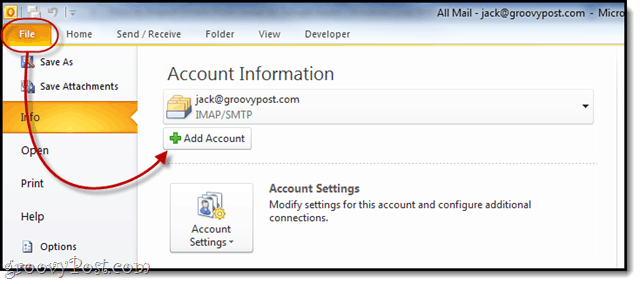Ako označiť svoje mobilné živé prenosy z Facebooku: prieskumník sociálnych médií
Nástroje Sociálnych Médií Facebook Naživo Facebook Video Facebook / / September 24, 2020
 Streamujete živé video z Facebooku na svojom mobilnom zariadení?
Streamujete živé video z Facebooku na svojom mobilnom zariadení?
Pýtate sa, ako pridať do svojho priameho prenosu značkový obrázok?
V tomto článku nájdete objavte, ako ľahko pridať logo a výzvu na akciu do svojho mobilného živého vysielania na Facebooku.
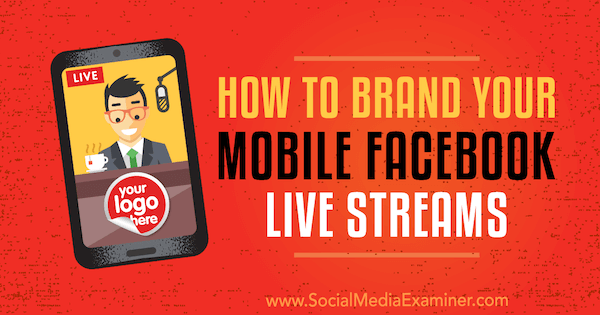
Aké sú výhody značkového živého videa?
Facebook naživo je skvelý marketingový nástroj pre majiteľov firiem všetkých značiek vrátane maloobchodných predajní, fitnes trénerov a spoločností založených na službách. Vďaka mobilnému telefónu, statívu a niektorým bezplatným aplikáciám môžete zdieľať živé video so značkovým obrázkom bez toho, aby ste museli organizovať živé vystúpenie.
Značkový bannerový obrázok má niekoľko výhod. Najprv bude upútajte pozornosť v spravodajskom kanáli. Tiež môžete navrhnutím obrázka zvýraznite svoju ponuku zatiaľ čo skutočné video demonštruje hodnotu vašich výrobkov. Ešte lepšie je, že produkcia priameho prenosu na Facebooku so značkovým obrázkom vám nezaberie veľa času a môže
Napríklad štúdio karate pomocou živého videa ukazuje, aká je trieda karate pre dospelých. Majiteľ však nemôže hovoriť o ponuke, zatiaľ čo vedie triedu. Uskutočnenie priameho predaja nie je v skutočnosti jeho štýlom. Namiesto toho obrázok zvýrazní jeho ponuku, zatiaľ čo živé video demonštruje skúsenosti a hodnotu, ktorú ponúka ako inštruktor.
👊🏼Kempo kope a Kempo ruky👊🏼
www. OceansideKarate.compridané USSD Oceanside vo štvrtok 18. januára 2018
S živým videom na Facebooku môžete dokonca propagovať záznam vášmu cieľovému alebo ideálnemu publiku. Štúdio karate napríklad použilo video v reklame zameranej na mužov vo veku 35 až 55 rokov, ktorí žijú v bezprostrednom okolí.
Tu je príklad, ako začať so značkou vašich živých videí.
# 1: Vytvorte prekrytie značkového obrázka
Váš návrh obrázka musí dobre fungovať v dolnej tretine obrazovky. Spodnú tretinu môžete vytvoriť v ľubovoľnom programe na úpravu obrázkov, ako je napr Canva alebo Photoshop. Pre horizontálne video vytvorte obrazové plátno s rozmermi 1280 x 120 pixelova nastavte rozlíšenie na 144 pixelov na palec.
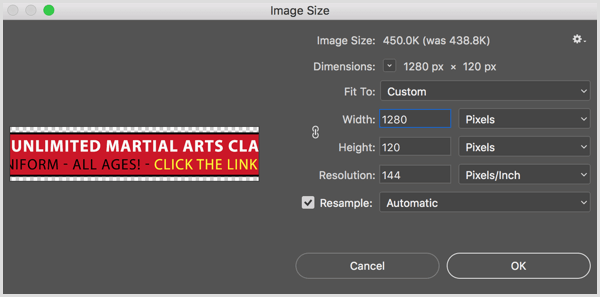
Ak chcete značku označiť, môžete obsahovať logo, značkové farby a písmo. Uistite sa, že text má vysoký kontrast s pozadím a je dostatočne veľký aby si vaše publikum mohlo prečítať vašu ponuku.
Keď skončíte, uložte obrázok do telefónu ako priehľadný súbor PNG. Obrázok môžete uložiť do služby Dropbox a potom ho importovať do aplikácie Fotky. Obrázok si budete musieť uložiť do telefónu, aby bol k dispozícii po spustení.
# 2: Nastavte aplikáciu Switcher Go pre živé video
The Aplikácia Switcher Go pre iOS je bezplatný nástroj nabitý funkciami, ktorý umožňuje prekryte obrázok v dolnej tretine vášho živého videa. Aplikáciu môžete pripojiť k Facebook Live a YouTube Live. (Aj keď môžete použiť Video nástroje Switcher Studio, na pridanie obrázka k živému videu potrebujete iba Switcher Go.)
Pri prvom otvorení aplikácie Switcher Go budete musieť postupovať podľa pokynov na obrazovke nastaviť aplikáciu. Potom klepnite na Facebook Live alebo YouTube Live do pripojte aplikáciu k svojmu účtu Facebook alebo YouTube. (Tento článok používa ako príklad Facebook.)
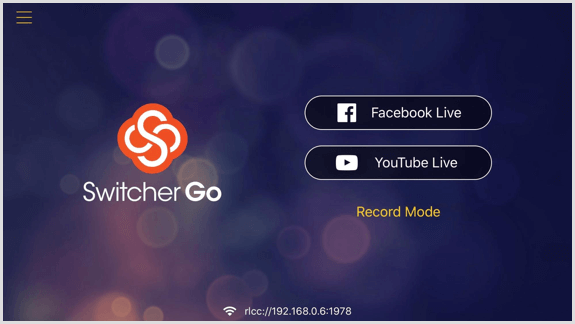
# 3: Pripravte si svoj Facebook Live Post v aplikácii Switcher Go
Keď pripravujete živé video z Facebooku v aplikácii Switcher Go, vy nastavte názov a text príspevku na Facebooku, ktorý sa objaví spolu s vašim živým videom. Môžete tiež chcieť nastaviť súkromie a kvalitu.
Na stránke nastavení môžete preskočiť všetko, ale ak streamujete pre firmu, vyplnenie týchto podrobností je dôležité pre oslovenie a spojenie s vašim publikom. Ak chcete začať, v rozbaľovacom zozname Streamovať na vyberte stránku, skupinu alebo udalosť, na ktorú chcete vysielať priamy prenos. Môžete si vybrať iba stránky alebo skupiny, pre ktoré ste správcom.
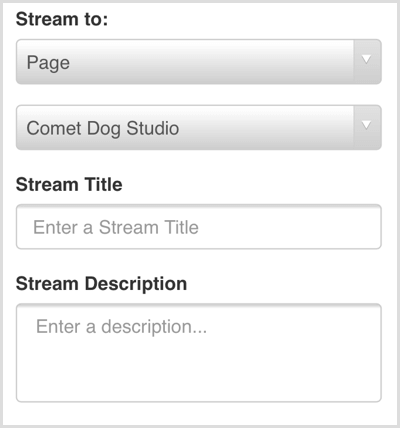
Ďalšie, dajte svojmu živému videu názov. Text, ktorý zadáte do poľa Názov streamu, sa použije pre metadáta. Tento text je viditeľný aj na karte Videá na vašej stránke na Facebooku, vďaka čomu vyzerajú videá usporiadane. Aj keď sa názov streamu v informačnom kanáli správ na Facebooku nenachádza, môže pomôcť niekomu, kto má záujem o prehranie.
Ak toto pole nevyplníte, prvých pár znakov v opise streamu sa zobrazí ako názov videa.
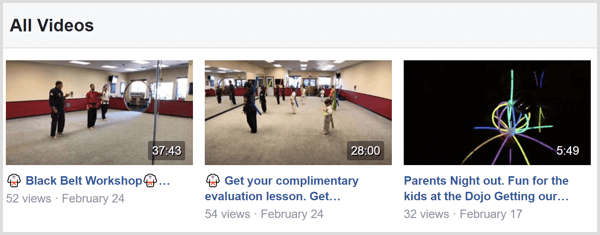
V poli Popis streamu zadajte text príspevku, ktorý sa zobrazí nad vašim videomv spravodajskom kanáli Facebooku. Váš popis môže byť dlhší alebo kratší v závislosti od toho, ako plánujete následné použitie živého videa.
Na ilustráciu môže krátky text jednoducho označiť, čo predvádza živé video. Štúdio karate označilo živé demo ako „Kempo kopy“, aby sa naďalej sústredila na ponuku a odkaz. Podobne môžete označiť vynikajúci modul gadget, ktorý predvádzate vo svojom obchode, alebo konkrétnu službu, ktorú chcete zvýrazniť.
V dlhšom exemplári by ste mohli klásť otázky na podporu angažovanosti alebo napíšte viac odsekov vysvetľujúcich ponuku.
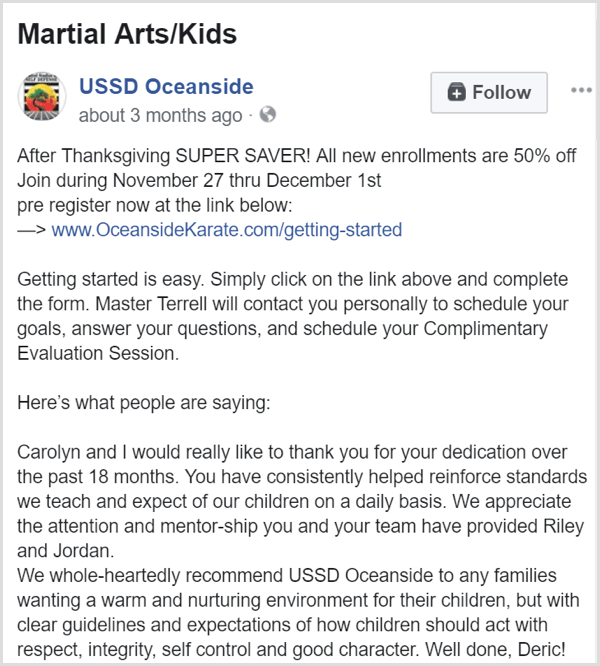
Ak na propagáciu svojej firmy používate svoj osobný profil, musíte príspevok tiež zverejniť, aby ho mohol vidieť každý. Ak však streamujete zo svojho Stránka na Facebooku, priamy prenos bude verejný.
Môžete tiež vyberte, aká bude kvalita videa. Ak máte rýchle WiFi pripojenie, môžete zvoliť High alebo HD. Ak má vaša sieť Wi-Fi problémy s prenášaním živého videa, vyberte namiesto toho Stredné alebo Nízke.
Keď skončíte s výberom nastavení príspevku, klepnite na tlačidlo Vytvoriť priamy prenos a ste pripravení naživo so svojím značkovým obrázkom prekrývajúcim video.
Získajte marketingové školenie YouTube - online!

Chcete zlepšiť svoje zapojenie a predaj pomocou YouTube? Potom sa pripojte k najväčšiemu a najlepšiemu zhromaždeniu marketingových odborníkov na YouTube, keď zdieľajú svoje osvedčené stratégie. Dostanete podrobné živé pokyny zamerané na Stratégia YouTube, tvorba videa a reklamy YouTube. Staňte sa marketingovým hrdinom YouTube pre svoju spoločnosť a klientov pri implementácii stratégií, ktoré majú osvedčené výsledky. Toto je živé školiace podujatie online od vašich priateľov v Social Media Examiner.
KLIKNUTÍM SEM PRE PODROBNOSTI - VÝPREDAJ UKONČÍ 22. SEPTEMBRA!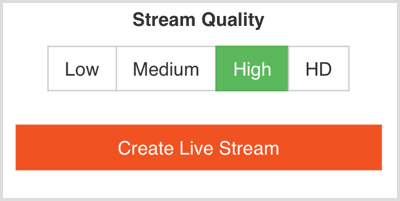
# 4: Streamujte svoje živé video so značkovým obrázkom
Po vytvorení príspevku v priamom prenose vám Switcher Go zobrazí video rozhranie. Predtým, ako začnete skutočne žiť, môžete upraviť niektoré nastavenia fotoaparátu a pridať obrázok bannera.
Napríklad môžete upravte zaostrenie fotoaparátu (tu rozmazané, takže je ľahšie vidieť ovládacie prvky videa) pomocou posúvača manuálneho zaostrenia. Tiež vyberte si medzi prednou alebo zadnou kamerou a vypnúť alebo zapnúť mikrofón.
Vľavo dole klepnite na ikonu dvoma vodorovnými posúvačmi do otvorte rozšírené nastavenia fotoaparátu ako expozícia a vyváženie bielej. Môžete tiež zapnúť baterku telefónu, ak potrebujete svetlo fotoaparátu. Keď ty klepnite na ikonu Hviezda vľavo dole ty Získajte prístup k nástrojom na pridanie vášho značkového obrázka v dolnej tretine vášho živého videa.
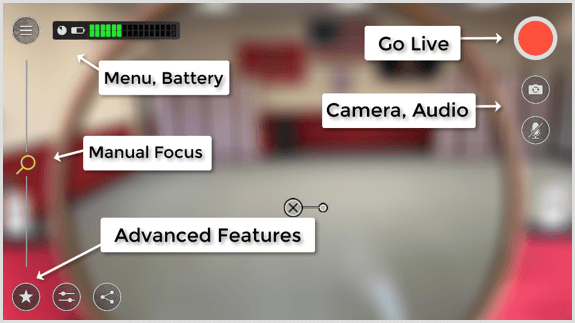
Po klepnutí na ikonu Hviezda sa v dolnej časti obrazovky zobrazia dve okná. Obrázok úplne vľavo je vaša hlavná kamera a čierna skrinka predstavuje jeden zo štyroch celkových prvkov, ktoré môžete pridať do svojho živého videa na Facebooku. V čiernej skrinke kliknite na znamienko „+“ otvoriť známe okno, kde môžete ľahko prejdite do svojej knižnice fotografií a vyberte banner.
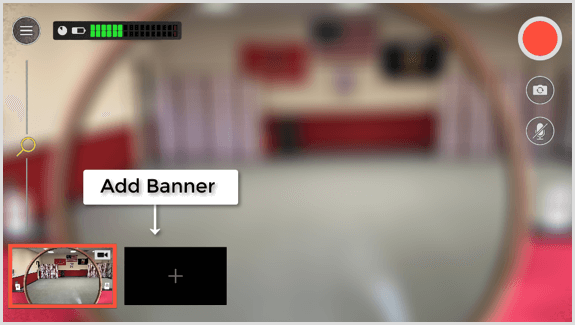
Ďalej sa Switcher Go opýta, kam chcete umiestniť banner na svoje video: ako obrázok, ako dolnú tretinu alebo ako rohová chyba. Vyberte možnosť Použiť ako dolnú tretinu.
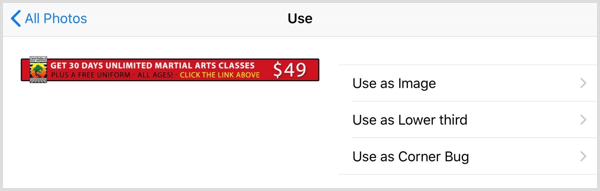
Po dokončení sa na obrazovke zobrazí obrázok bannera. Červený obrys okolo dvoch polí s videom znamená, že okno je aktívne. Počas svojho živého videa môžete klepnutím na banner ho vypnete a opätovným klepnutím ho znova zapnete. Posunutím nadol skryjete ovládacie prvky obrázka aby ste videli celé nahrávacie okno.
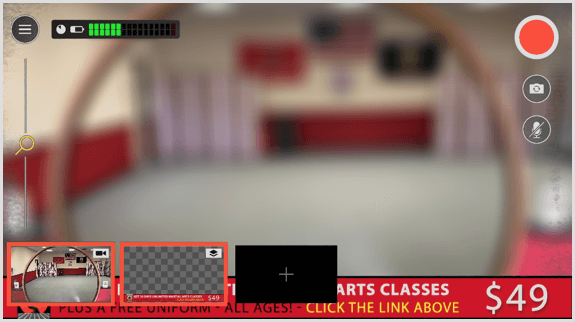
Po pridaní bannera môžete fotoaparát umiestniť na statív a začať streamovať naživo na Facebook. Vpravo hore klepnite na veľké červené tlačidlo Go Live do spustiť a zastaviť priamy prenos. Pamätajte, že hneď ako klepnete na toto tlačidlo, ste aktívny na Facebooku. Nie je tu žiadne odpočítavanie.
Poznámka: Ak chcete zdieľať odkaz na svoje Facebook Live video, odkaz nájdete v aplikácii Switcher Go kliknutím na ikonu Zdieľať, ktorá vyzerá ako tri bodky spojené dvoma riadkami.
Keď pôjdete žiť, môžete v pravom hornom rohu obrazovky uvidíte, ako dlho streamujete. V informačnom kanáli sa tiež zobrazí vaše video, popis videa a banner, ktorý vyzerá podobne ako nasledujúca ukážka. Všimnite si, ako príspevok na Facebooku obsahuje odkaz na webovú stránku a dolná tretina s veľkým dopadom ponúka zľavu po výzve na kliknutie na odkaz v texte príspevku.
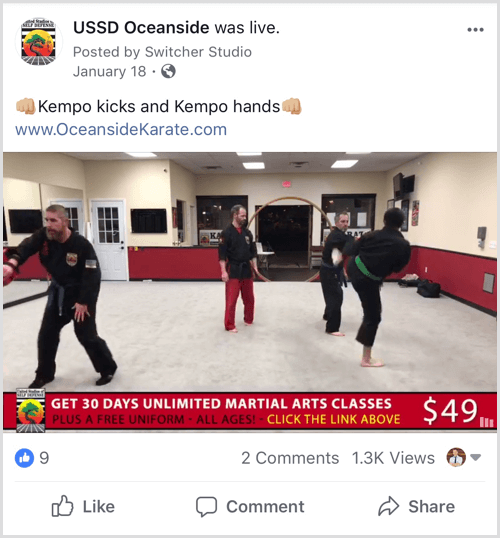
# 5: Zvýšte príspevok naživo na webe svojmu cieľovému publiku na Facebooku
Po dokončení priameho prenosu Facebook spracuje video, čo môže chvíľu trvať v závislosti od dĺžky vášho streamu. Potom môžete príspevok zvýšiť pre svoje publikum a zvýšiť návštevnosť svojich webových stránok.
Jednoducho vyhľadajte príspevok na svojej stránke na Facebooku časová os a kliknite na tlačidlo Zvýšiť príspevok pod videom. Tým sa otvorí okno, kde môžete nastavte svoje publikum aby odrážali demografické údaje vášho ideálneho publika alebo typického zákazníka. V takom prípade sa publikum zameriava na 35- až 55-ročných mužov, ktorí žijú v miestnej oblasti.
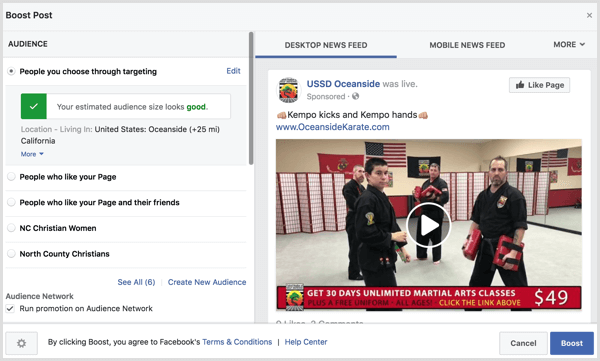
Oblasť Publikum ponúka rôzne možnosti zacielenia reklamy a Facebook vám ponúka množstvo spôsobov, ako to urobiť zacieliť na rôzne typy publika. Pre tento príklad som jednoducho vybral ľudí, ktorých si vyberiete prostredníctvom zacielenia, a potom niekoľko demografických údajov. Pri vylepšovaní príspevku to obvykle chcete Začnite udržovaním nízkych nákladov na reklamu.
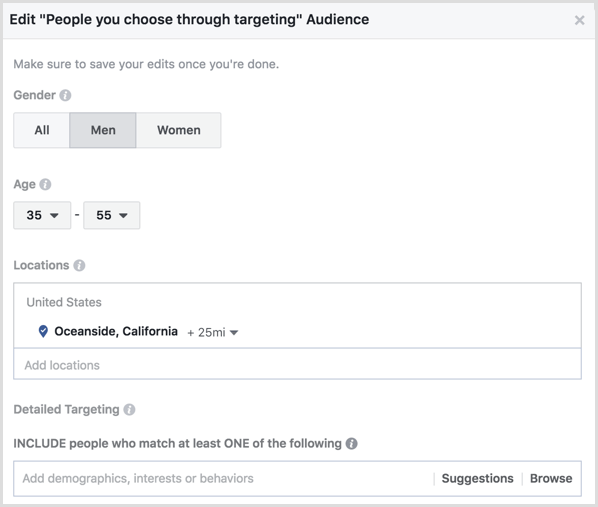
Po vás kliknite na Uložiť, Facebook musí schváliť vašu reklamu. Za predpokladu, že je vaša reklama schválená, vaša živá videoreklama sa potom zobrazí vášmu cieľovému publiku.
Záver
Rýchlym a ľahkým procesom, ako je ten, ktorý je uvedený v tomto článku, môžete vytvoriť živé video, vďaka ktorému si vaše podnikanie všimne v informačnom kanáli správ na Facebooku. Obrázok, ktorý odráža vašu značku a obsahuje hodnotnú ponuku, pomôže vášmu živému videu vyniknúť. Obrázok môže tiež ponúknuť vašu ponuku, aby ste sa mohli sústrediť na preukázanie hodnoty vášho podnikania.
Aj keď sa spočiatku môže zdať pridanie živého videa k vašej rutine ohromujúce, s cvičením budete lepší a rýchlejší. Pretože vytváranie živých videozáznamov s veľkým dopadom sa stáva pre vás druhou prirodzenosťou, budete môcť vytvárať lepšie videá, priťahovať viac zhliadnutí a zvyšovať povedomie a záujem o svoje produkty a služby.
Co si myslis? Čo by ste ukázali na obrázku, ktorý sprevádza vaše živé video? Aká live video taktika vám pomohla prilákať zákazníkov do vášho podnikania? Podeľte sa so svojimi názormi v komentároch.